Jak wyłączyć powiadamianie Czy wyświetla się na innych aplikacjach w Androidzie Oreo
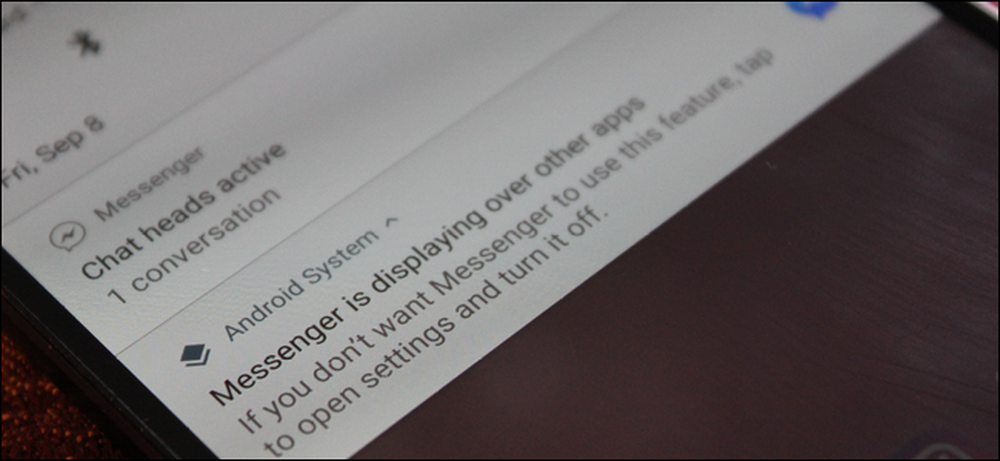
W Androidzie Marshmallow wprowadziliśmy funkcję, która pozwala aplikacjom wyświetlać się na innych aplikacjach. Rzeczy takie jak Facebook Messenger i Twilight wykorzystują tę funkcję, aby w zasadzie działać na ekranie w tym samym czasie, co inne aplikacje na pierwszym planie.
Ale to samo w sobie stanowiło problem: niektóre aplikacje nie działały, gdy coś na nich działało - na przykład Waze. Spowodowało to błąd "Wykryto przykrywkę ekranu", który był niezwykle trudny do odczytania po uzyskaniu go.
Dzięki Oreo system Android bardzo wyraźnie pokazuje, kiedy aplikacja działa na tle innych aplikacji, generując powiadomienie systemowe, informujące o tym, co się dzieje. Jest to niezwykle użyteczne (jak każde ustawienie pokazujące, co dzieje się w tle), ale jednocześnie niektórzy ludzie po prostu nie obchodzą go i widzą to jako kolejne powiadomienie zaśmiecające pasek za każdym razem, gdy coś dzieje się za kulisami (ish).
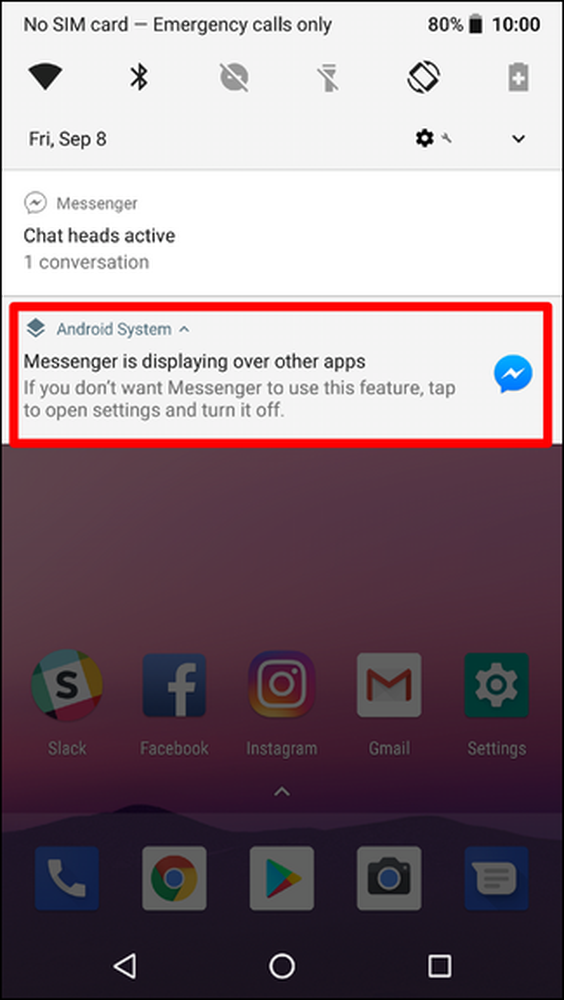
Jak wyłączyć powiadamianie "Wyświetlanie ponad innymi aplikacjami"
Dobrą wiadomością jest to, że wyłączasz powiadomienie. Zła wiadomość jest taka, że musisz to zrobić dla każdej aplikacji, dla której otrzymasz powiadomienie. Naprawdę jednak tak nie powinno być że wiele - i technicznie jest to dobra rzecz, ponieważ oznacza to, że nadal otrzymujesz powiadomienie, gdy coś niespodziewanie pojawia się.
Aby rozpocząć, poczekaj, aż pojawi się powiadomienie i naciśnij je długo.
UWAGA: Będziesz długo naciskał na powiadomienie "[Nazwa aplikacji] wyświetla się w innych aplikacjach", nie powiadomienie dla samej aplikacji (jeśli jest obecna, jak w naszym przykładzie tekstowym tutaj).
Spowoduje to otwarcie panelu ustawień powiadomień systemu Android.
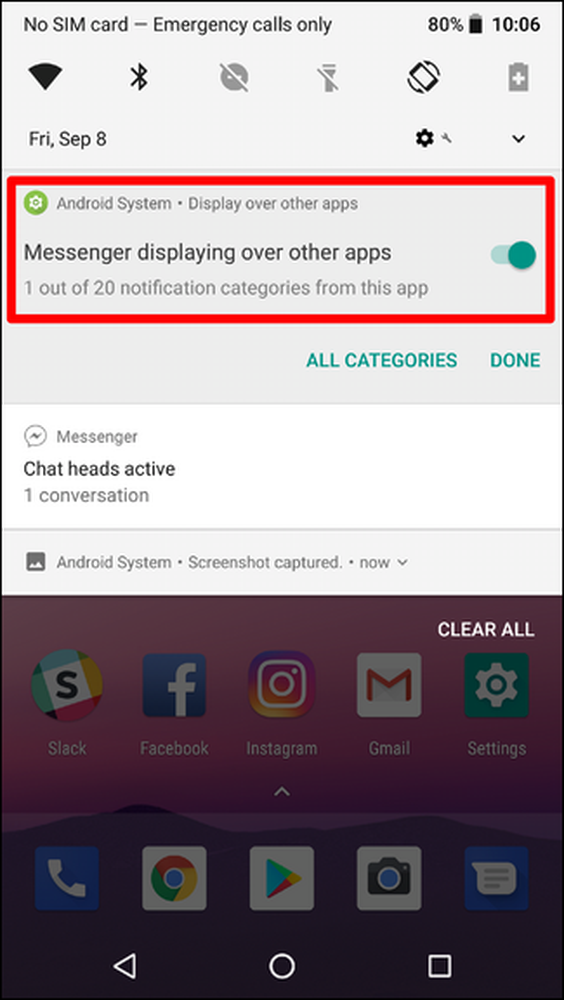
Aby szybko wyłączyć powiadomienie, wystarczy wyłączyć suwak. Zostanie wyświetlona uwaga informująca, że to powiadomienie się nie pojawi. Ponownie, dotyczy to tylko aplikacji, która jest obecnie uruchomiona - nowe powiadomienie pojawi się, jeśli inna aplikacja będzie wyświetlać się nad innymi aplikacjami. To bardzo szczegółowe ustawienie.

Po zakończeniu dotknij "Gotowe".
Jak ponownie włączyć powiadamianie "Wyświetlanie ponad innymi aplikacjami"
Jeśli zdecydujesz, że przegapisz to ustawienie, możesz łatwo je odzyskać.
Ustaw pasek powiadomień jako holownik i naciśnij ikonę koła zębatego, aby otworzyć menu Ustawienia.
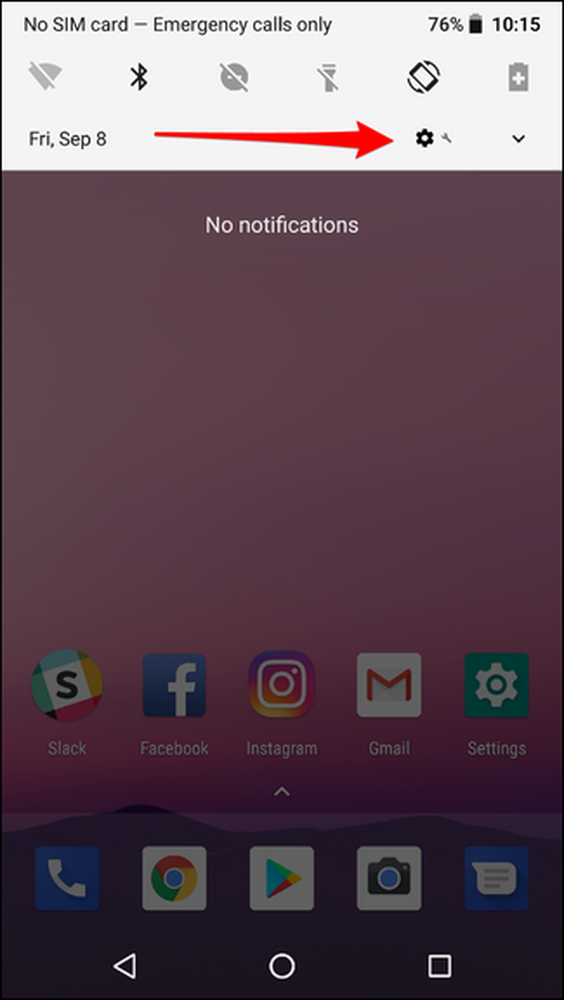
Następnie stuknij w menu Aplikacje i powiadomienia.
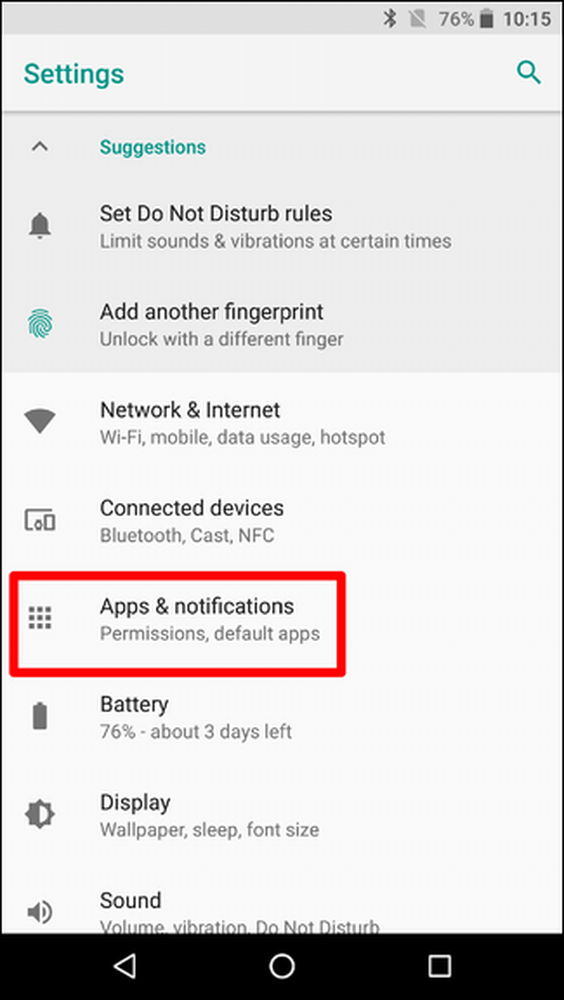
Wybierz "Powiadomienia", a następnie "Powiadomienia (włączone dla wszystkich aplikacji)".
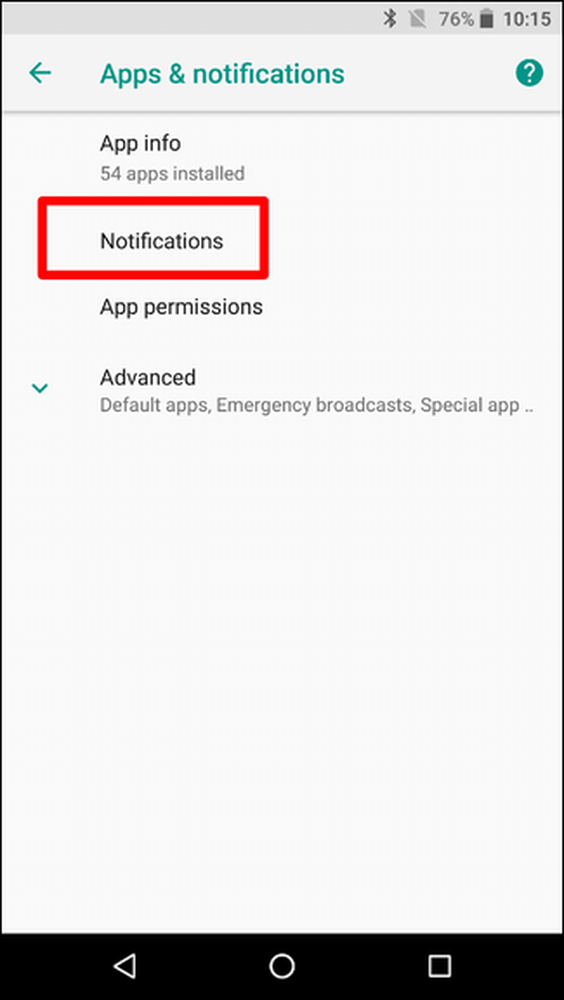
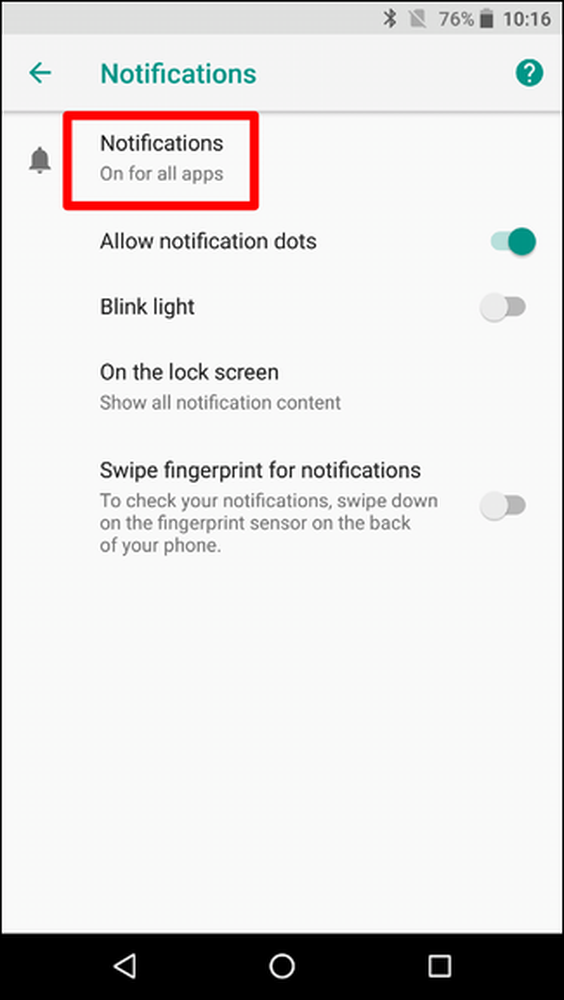
Kliknij przycisk menu z trzema kropkami w prawym górnym rogu, a następnie wybierz "Pokaż system". Spowoduje to wyświetlenie aplikacji systemowych i aplikacji zainstalowanych ze Sklepu Play na liście.
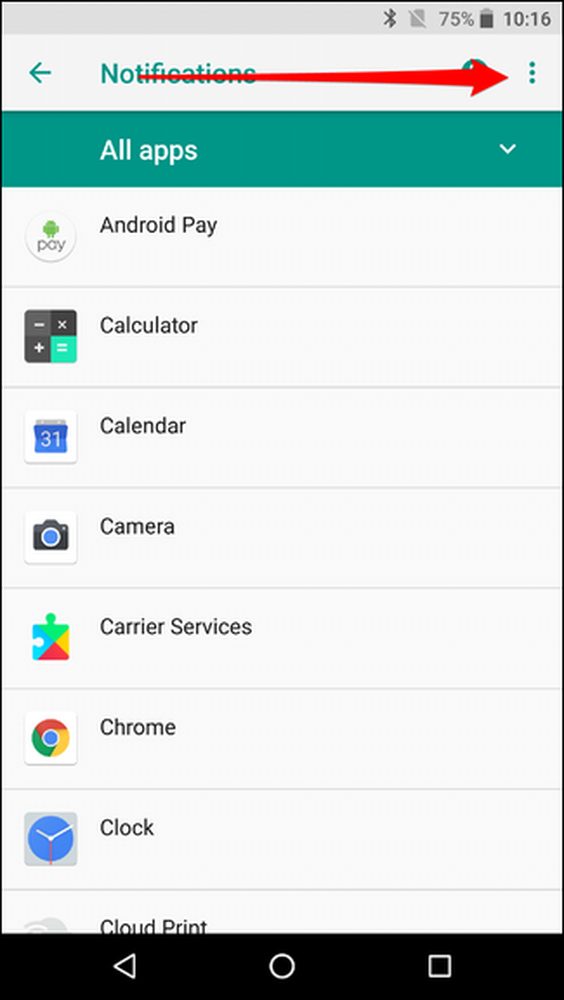
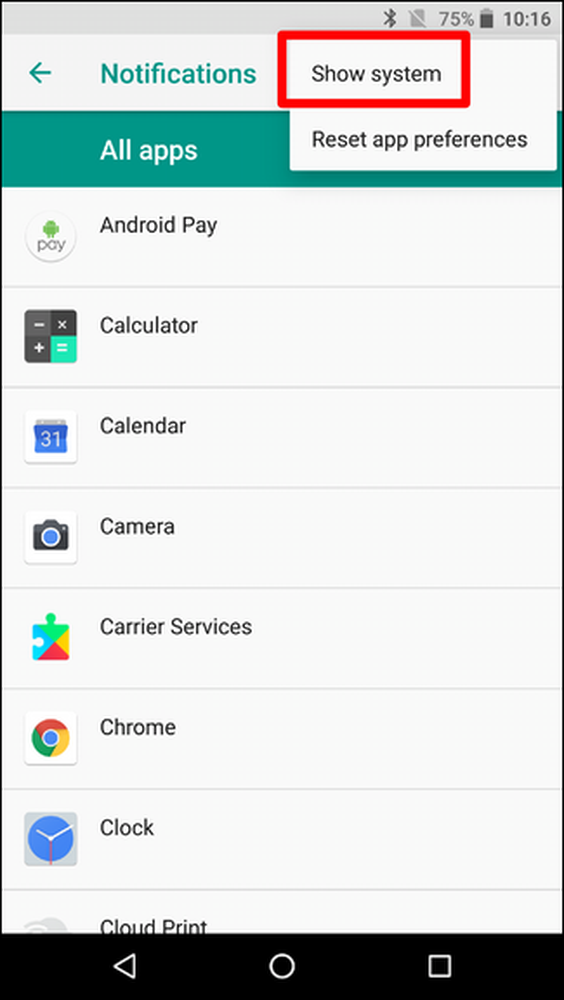
Wybierz "System Android".
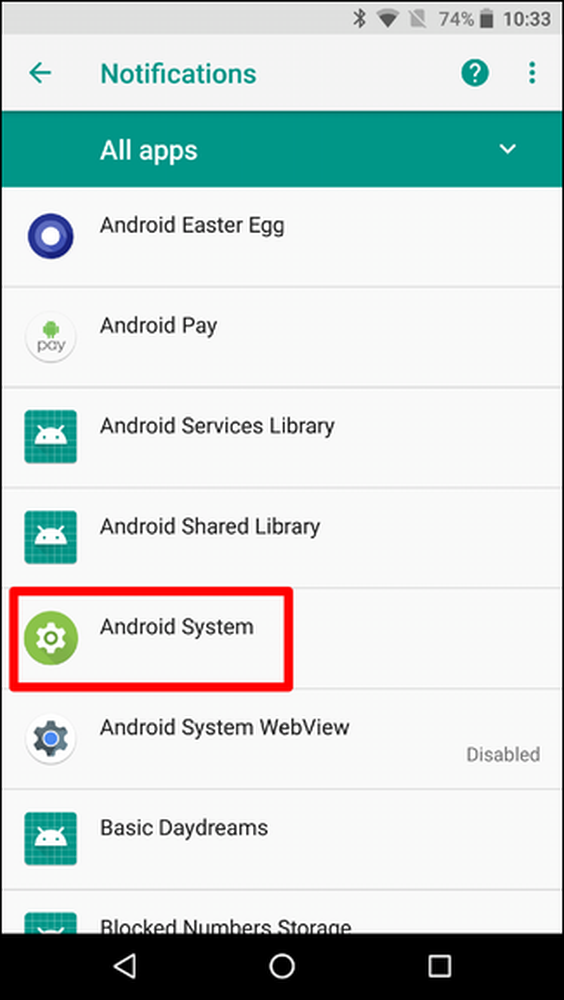
Znajdź powiadomienie, które wcześniej zostało wyłączone - w naszym scenariuszu testowym jest to Messenger, a następnie włącz je ponownie, przełączając suwak w położenie włączone.

Gotowe i gotowe.




